ANSYS提供了一系列用于旋转机械的工具。本案例利用Workbench中的相关工具设计离心泵结构。
-
启动Workbench,拖拽Vista CPD模块到工程窗口中
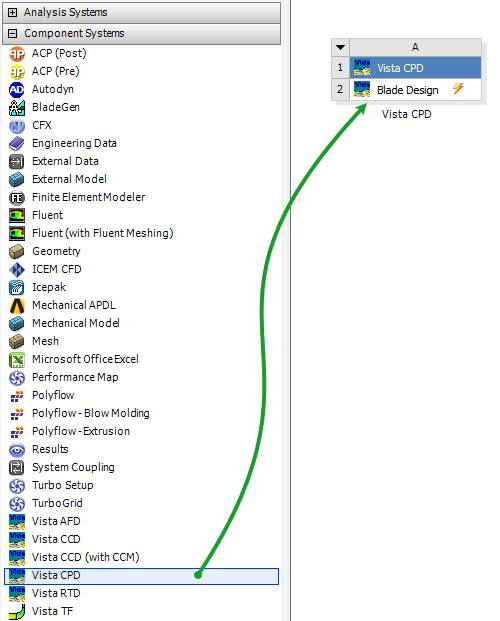
-
双击A2单元格进入参数设置对话框
-
进入Operating Conditions标签页,设置Rotational speed为2000
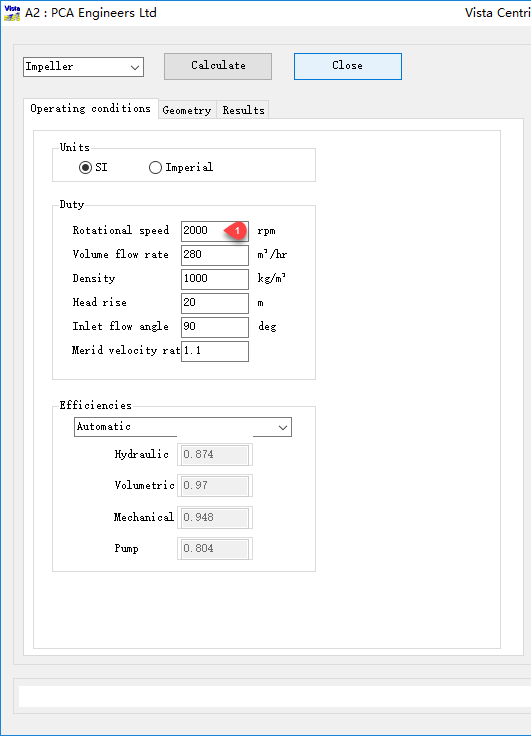
-
切换至Geometry标签页,设置Dhub/Dshaft为2
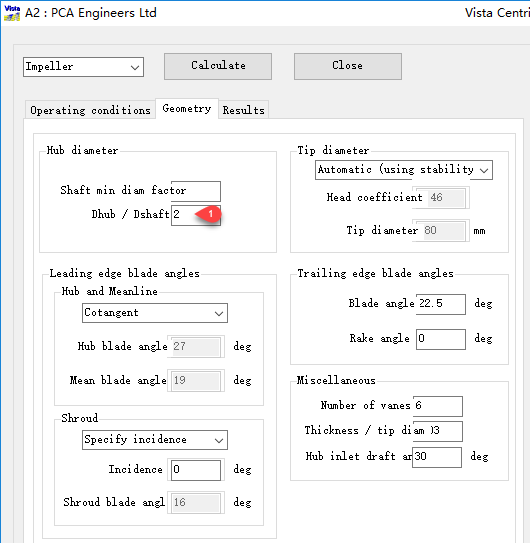
-
点击按钮Calculate进行设计计算
可查看计算结果。
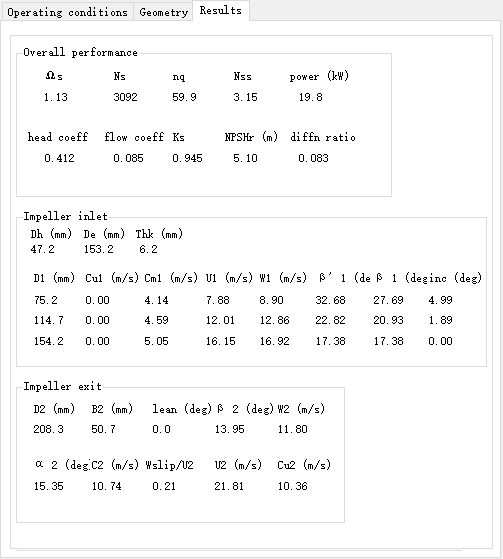
叶片草图如下图所示。

效率曲线如下图所示。
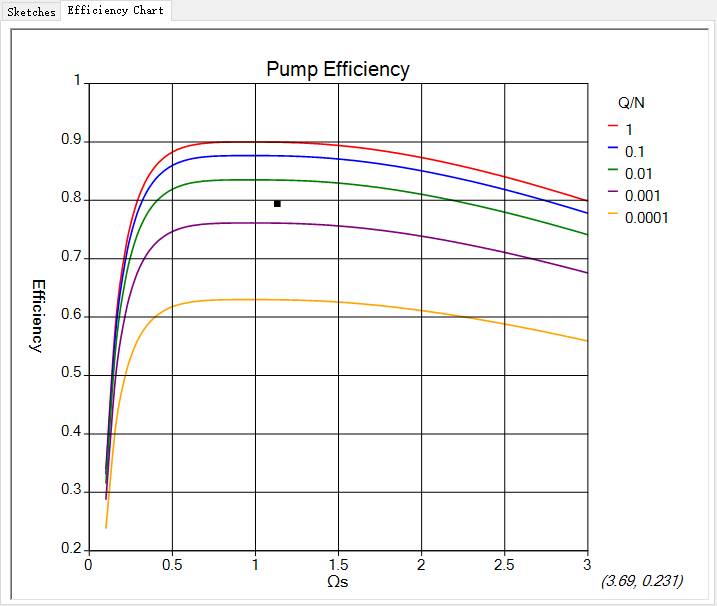
-
关闭模块返回至Workbench
-
右键选择A2单元格,选择弹出菜单项Create New → BladeGen添加新模块

添加模块后工程窗口如下图所示。

-
双击B2单元格进入BladeGen模块,点击3D View工具按钮,如下图所示。
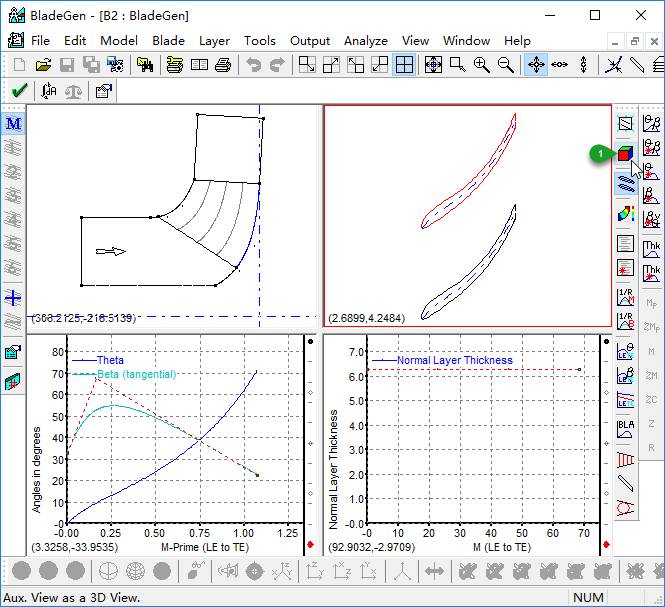
可以以3D形式查看生成的离心泵几何,如下图所示。
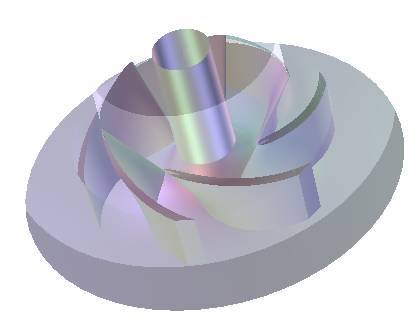
在BladeGen中可以对离心泵结构进行修改设计。后续教程会详细描述BladeGen的使用方法。本案例的目的是描述流程。
-
关闭BladeGen,返回至Workbench中,右键选择B2单元格,选择弹出菜单项Preperties
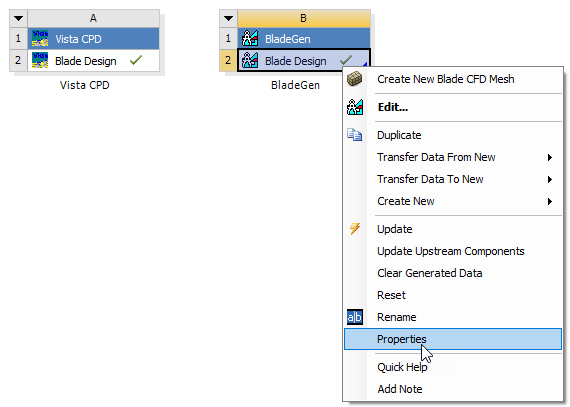
-
在弹出的属性窗口中,激活选项Create Hub
-
右键选择B2单元格,选择菜单项Create New Blade CFD Mesh,软件会自动调用ANSYS Mesh进行网格划分
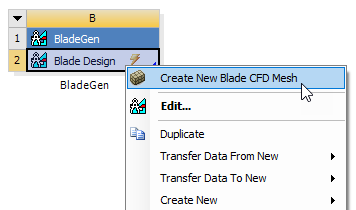
网格划分完毕后的数据连接形式如下图所示。
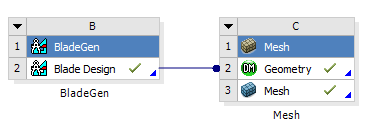
有时候会弹出错误,可能是由于license引起,采用以下方式解决:
-
Workbench中选择菜单项Tools → License Preferences,在license管理器中,切换到Geometry标签页,确保ANSYS BladeModeler位于DesignModeler的上面,如果不是在上面的话,通过右侧的Move up移动其位置
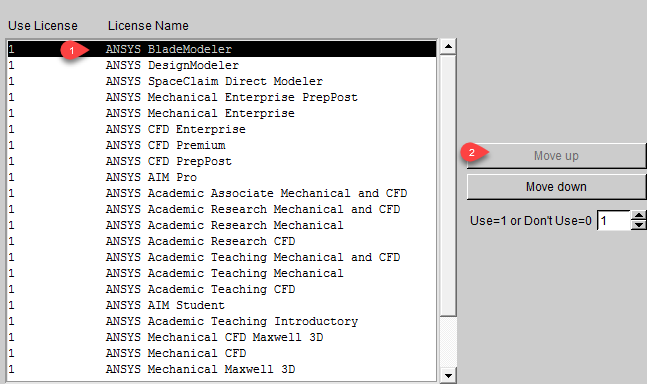
-
双击C3单元格进入Mesh模块查看生成的网格
软件自动切割出了周期结构,如下图所示。
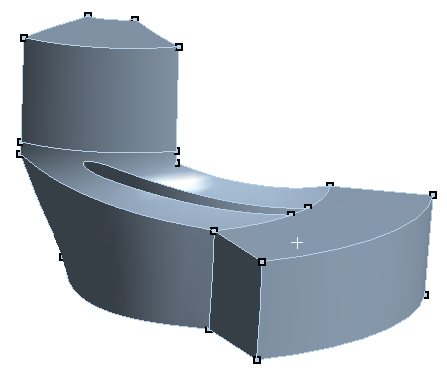
生成的网格如下图所示。

此流程中使用的是Mesh自动生成的四面体网格,更专业的做法是利用TurboGrid生成全六面体网格。后续教程中会有关于TurboGrid的案例。
将生成的网格导入至CFX中进行求解计算。
-
workbench工程窗口中,右键选择C3单元格,选择菜单项Transfer Data To New→CFX,添加CFX模块

添加模块后的流程结构如下图所示。
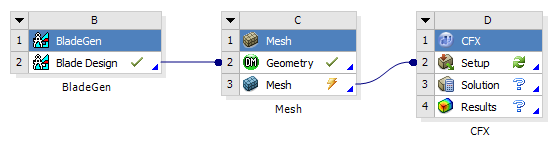
-
右键选择C3单元格,选择菜单项Update更新网格
-
双击D2单元格,进入CFX
-
选择菜单Tools → Turbo Mode…进入turbo模式
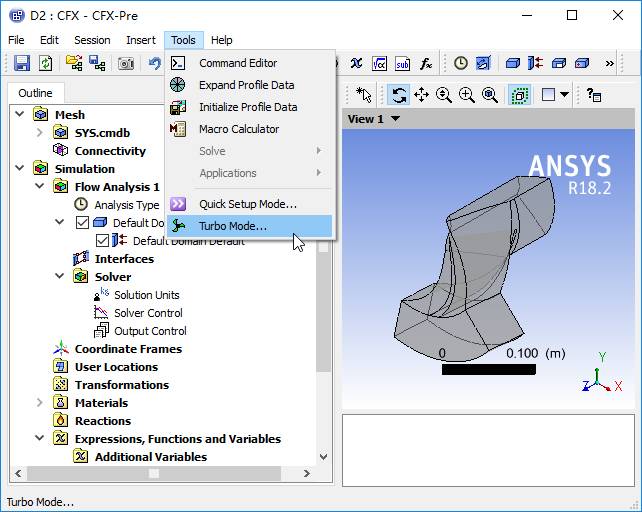
-
导航窗口中设置Machine Type为Pump,设置Rotation Axis为Z,设置Analysis Type为Steady State,点击Next按钮进入下一步
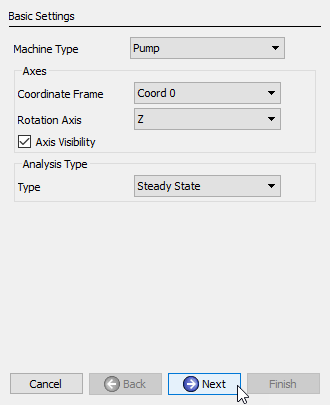
-
选中R1,设置Type为Rotating,设置Value为2000,点击Next按钮进入Physics Definition对话框
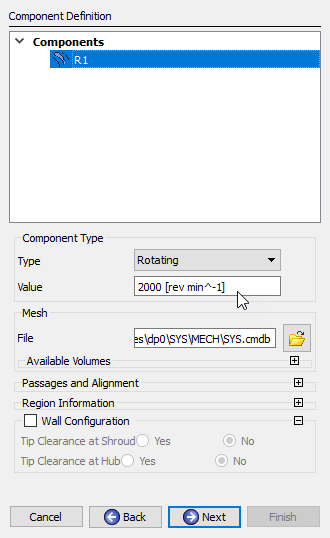
-
在Physics Definition对话框中,设置Fluid为Water,设置Reference Pressure为1 [atm]
-
设置Inflow/Outflow Boundary Templates为P-Total Inlet Mass Flow Outlet
-
设置P-Total为0 [atm],设置Mass Flow Rate为12.96 kg/s
-
激活选项Solver Parameters,设置Convergence Control为Physical Timescale,设置Physical Timescale为0.005 s,点击Next按钮进入下一步
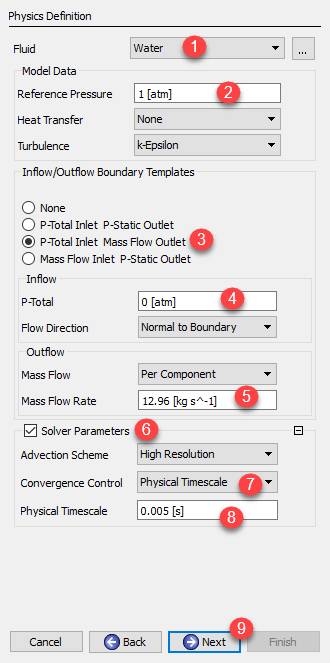
注:这里的质量流量是从Vista CPD中计算得到的。Physical Timescale是通过角速度计算得到的,通常选择为旋转1弧度所需要的时间
-
选择默认的接口定义,软件已经定义好了周期对应关系,点击Next按钮进入下一步
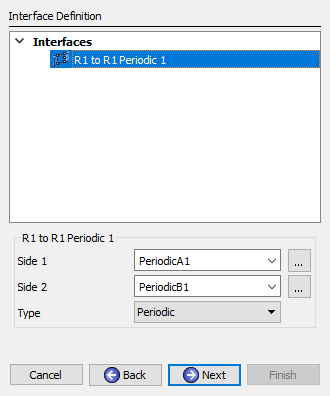
-
在Boudnary Definition中,仔细检查各边界的定义是否正确,点击Next进入下一步
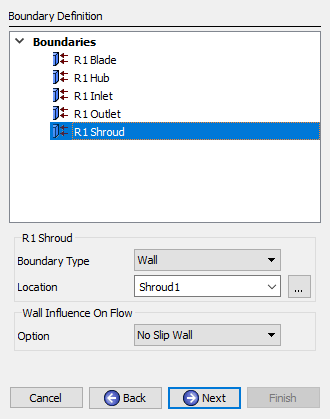
-
点击Finish按钮结束定义
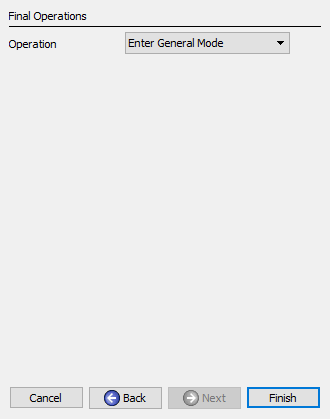
-
关闭CFX界面返回至Workbench中
-
右键点击D3单元格,选择菜单项Edit…,自动打开CFX Solver Manager,并弹出Defin Run对话框
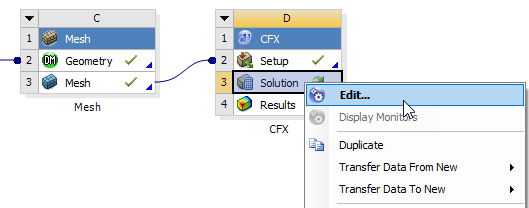
-
选择激活Double Precision,并设置Run Mode为Intel MPI Local Parallel,设置Partitions为10,采用10个CPU进行计算,点击按钮Star Run进行计算
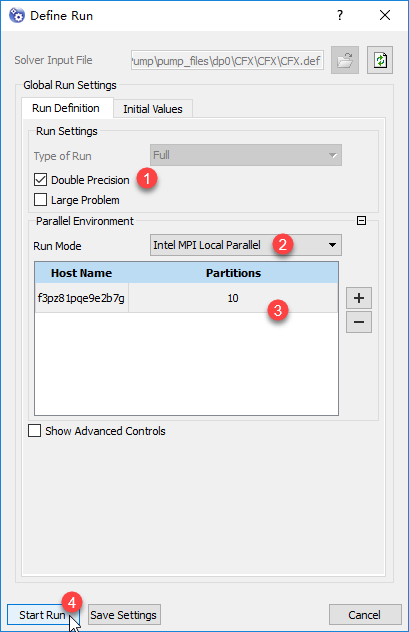
CFX计算收敛比较快,本案例大约经过90步计算收敛到1e-4。
CFD-Post针对旋转机械提供了特别的方法。
-
Workbench中双击D4单元格进入CFD-Post
-
切换到Turbo标签页,点击按钮Initialize All Components
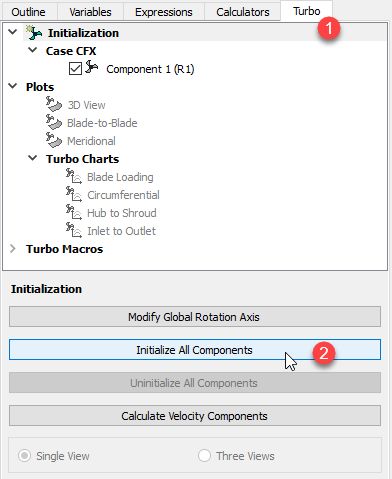
-
点击工具栏按钮Location,选择Turbo Surface插入新的面,以默认名称命名
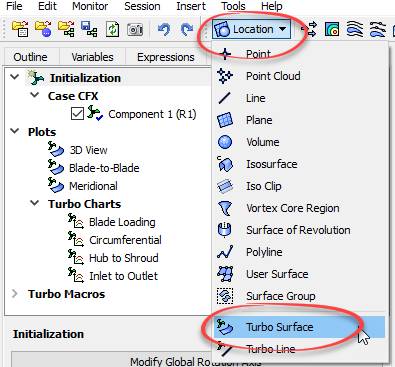
-
属性Geometry标签页中,设置Method为Constant Span,并设置Value为0.5
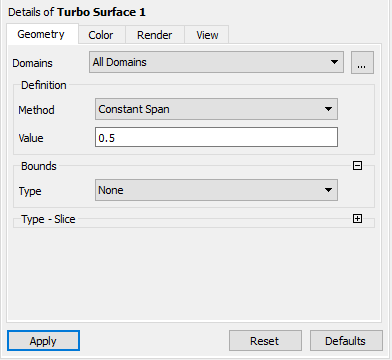
-
切换至Color标签页,设置Mode为Variable,选择Variable为Pressure,设置Range为Local,点击Apply显示中面上压力分布
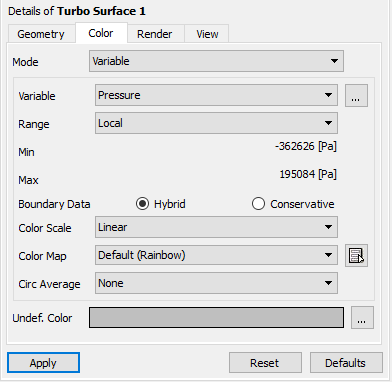
压力分布如图所示。
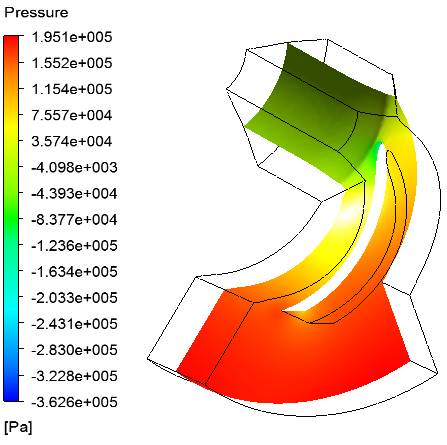
更多关于turbo后处理内容,以后再慢慢聊,今天的案例到此结束。
本篇文章来源于微信公众号: CFD之道








评论前必须登录!
注册